Да ли сте се икада суочили са овим проблемом када сте успешно инсталирали Линук дистрибуцију на Асус преносни рачунар (рецимо Убунту), али када покренете рачунар, он приказује само празан екран? Ако је одговор да, овај пост је за вас. Даћемо вам корак по корак како бисте поправили замрзавање покретања и објаснили зашто се то догађа.
Зашто?
Доживљавате ово замрзавање приликом покретања јер је Асус представио најновије ажурирање интел-уцоде, 20190312, због чега се језгро заглавило током учитавања инитрамфс-а на биониц-упдатес и биониц-сецурити.
Поправите Асус Линук лаптоп заглављен на екрану логотипа
Решења
Имамо два решења која могу трајно да реше овај проблем:
- Додајте параметар за покретање:
дис_уцоде_лдрдо/ етц / дефаулт / груб. - Ажурирајте свој фирмвер најновијим издањем, које решава овај проблем.
Решење 1: Додајте параметар за покретање: дис_уцоде_лдр у / етц / дефаулт / груб
Корисници су пријавили ову грешку у Убунту Бугс Лаунцхпад. Асус је објавио ажуриране БИОС-ове који решавају овај проблем. Међутим, неки људи се плаше ажурирања фирмвера. Ово решење ће решити проблем без ажурирања фирмвера. Ако желите да ажурирате фирмвер, користите друго решење у наставку.
- Ако је рачунар био укључен, искључите га тако што ћете неко време држати притиснуто дугме за напајање.
- Подигните рачунар. Када дођете до менија ГРУБ, одаберите своју Линук дистрибуцију и Притисните „Е“ на тастатури. То ће вам омогућити да уредите команде за покретање.
Савет: Неке Линук дистрибуције дају вам само неколико секунди да одаберете дистрибуцију. Мораћете да будете брзи и тачни; у супротном, ГРУБ ће га аутоматски одабрати и покренути. - У истакнутој линији додајте нову команду која се зове: 'тихо' или 'спласх' или 'тихо спласх':
дис_уцоде_лдр.
Пре додавања команде изгледало је овако: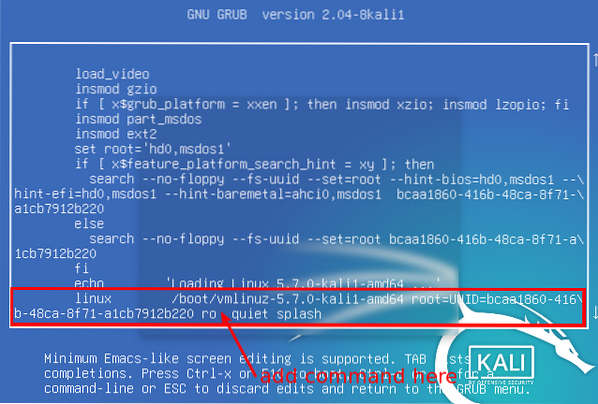
Измените команде за покретање Након додавања команде изгледа овако:
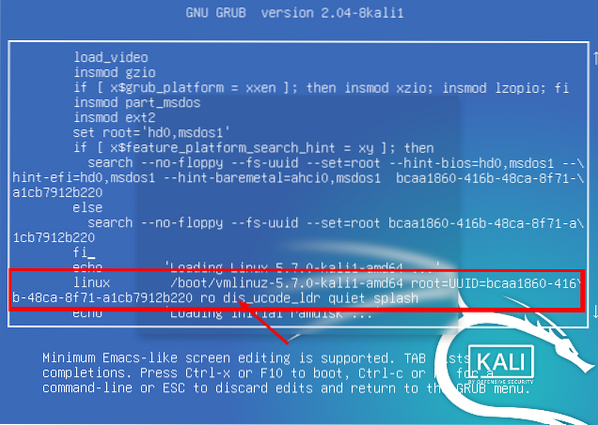
Додајте параметар за покретање - Када обавите то уређивање, притисните
Ф10да се покрене.
Ваш Асус преносни рачунар би сада требало да се лагано покреће уз било какве проблеме. До овог тренутка смо у праву. Међутим, морамо додати дис_уцоде_лдр заповеди груби трајно. Следите кораке у наставку.
Покрените Терминал и извршите наредбу:
судо нано / етц / дефаулт / груб
Пронађите линију 'тихо' или 'спласх' или 'тихо прскање' и додајте
дис_уцоде_лдр
параметар као што је приказано доле.
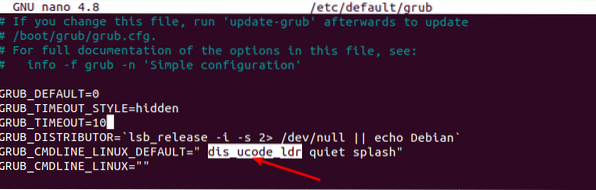
Сачувајте датотеку (ЦТРЛ + О, а затим Ентер) и изађите (ЦТРЛ + Кс).
Сада, да бисте завршили, покрените Терминал и упдате-груб помоћу команде;
судо упдате-груб
То је то! Сада поново покрените Асус машину и она ће се нормално покренути.
Решење 2: Ажурирајте фирмвер
Ажурирање фирмвера вашег лаптопа не би требало да представља проблем све док инсталирате одговарајући фирмвер. Неке од ствари које морате имати на уму пре него што наставите са овим поступком укључују:
- Не можете смањити верзију БИОС-а.
- Прикључите адаптер наизменичне струје током процеса ажурирања.
- Направите резервну копију датотека да бисте спречили неочекиване проблеме.
- Интерфејс се може разликовати од мог, овисно о верзији модела.
Да бисте започели са ажурирањем фирмвера БИОС-а, следите кораке у наставку:
- Покрените рачунар и уђите у подешавање БИОС-а.
- Иди на Напредно -> Услужни програм АСУС ЕЗ Фласх 3.
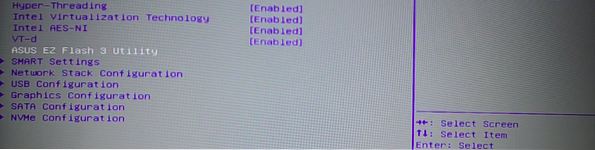
АСУС ЕЗ Фласх Утилити - У одељку „Тренутни БИОС“ запишите негде на папир или слично. У мом случају, модел платформе је УКС533ФД.
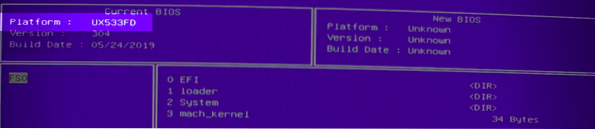
Модел платформе - Посетите асус.цом. У траку за претрагу откуцајте код платформе који смо пронашли у подешавању БИОС-а. Идите на Дривер & Утилити -> Биос & Фирмваре. Преузмите најновију верзију (требало би да буде прва на листи).
- Датотека ће бити преузета у датотеку у зипованом облику. Издвојите га и копирајте садржај на УСБ диск.
- Поново покрените рачунар и поново уђите у подешавање БИОС-а. Уверите се да је УСБ диск уметнут у рачунар пре него што кренете на страницу за подешавање БИОС-а.
- Иди на Напредно -> Услужни програм АСУС ЕЗ Фласх 3.
- Пронађите свој УСБ погон са леве стране прозора. У мом случају, то је ФС1. Ако овде имате неколико уређаја, изаберите последњи, а то је увек спољни УСБ погон.
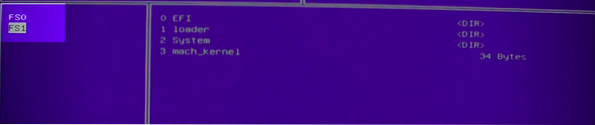
Изаберите УСБ погон - Изаберите нови фирмвер и притисните Ентер. Добићете упит да ли треба користити ту датотеку. Изаберите Да и дајте јој неколико минута да се инсталира.
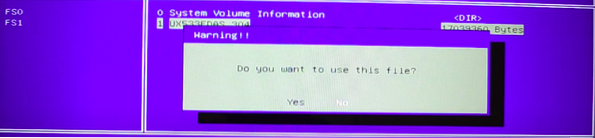
Ажурирајте фирмвер
Када се инсталација заврши, поново покрените рачунар и требало би да кренете. Ваш Линук систем не би требало да се поново замрзне при покретању.
Решавање проблема
У случају да се УСБ диск не приказује у БИОС-у током ажурирања фирмвера, покушајте да користите УСБ погон 2.0.
Закључак
Верујем да ће две методе о којима се говори у овом посту решити проблем. Неки људи су пријавили исти проблем на Вивобоокс. Исправка је иста! Ако имате било каква питања или додатне информације које желите да поделите са нашим читаоцима, оставите коментар испод.
 Phenquestions
Phenquestions



